תיקון: אפליקציית Xbox 'אופס! נראה שאתה תקוע... '
Miscellanea / / August 04, 2021
כל כך כיף להשתמש ביישום Xbox למכשירי Windows ומכשירים ניידים בכל מה שקשור לשמירה על קשר עם חברים. בנוסף, הוא מציע גם רכישות, ניהול התקנות, והכי חשוב זה שימושי כשאתה מחוץ להישג יד של קונסולת ה- Xbox שלך. בינתיים, הרבה משתמשים מדווחים כי אפליקציית Xbox 'אופס! נראה כאילו אתה תקוע... 'השגיאה מופיעה ברוב המקרים בעת השימוש באפליקציה.
אם אתה גם אחד מה אפליקציית Xbox משתמשים ומתמודדים עם אותה בעיה במחשב או במכשיר אנדרואיד או iOS, אתה יכול פשוט לעקוב אחר המדריך הזה כדי לתקן את זה. על פי משתמשי אפליקציית Xbox המושפעים, הודעת השגיאה המסוימת אומרת "אופס! נראה שאתה תקוע... משוך מטה כדי לרענן או נסה שוב מאוחר יותר. " ובכן, למרבה המזל סיפקנו דרכים לעקיפת הבעיה האפשריות לנושא זה ואין מה לדאוג בקשר לזה.
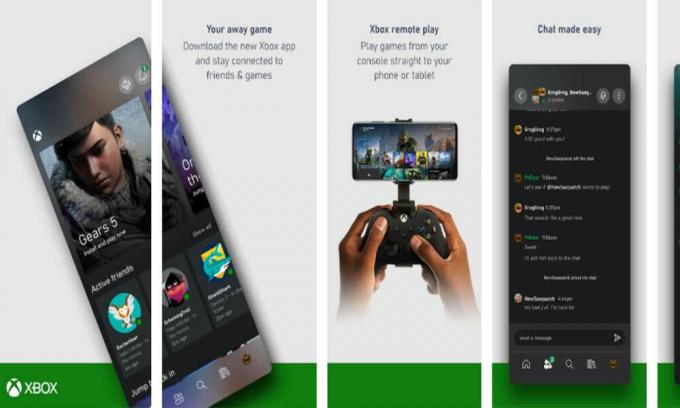
תוכן העמוד
-
תיקון: אפליקציית Xbox ‘אופס! נראה שאתה תקוע... 'באנדרואיד או iOS
- 1. רענן ופתיח מחדש את אפליקציית Xbox
- 2. בדוק את מצב רשת ה- Xbox
- 3. התקן מחדש את אפליקציית Xbox
- 4. צרו קשר עם תמיכת Xbox
-
צעדים לתיקון אפליקציית Xbox 'אופס! נראה שאתה תקוע... 'במחשב Windows
- 1. הפעל מחדש את המחשב האישי שלך
- 2. בדוק את מצב רשת ה- Xbox
- 3. נסה לאפס למפעל של אפליקציית Xbox
- 4. צרו קשר עם תמיכת Xbox
תיקון: אפליקציית Xbox ‘אופס! נראה שאתה תקוע... 'באנדרואיד או iOS
כאן שיתפנו כמה פתרונות שעשויים לעזור לך. לכן, מבלי לבזבז עוד זמן, בואו ניכנס לזה.
1. רענן ופתיח מחדש את אפליקציית Xbox
- פתח את אפליקציית Xbox במכשיר הנייד שלך.
- כעת, הקפד להוריד את המסך כדי לרענן את הדף.
- עם זאת, אם פעולה זו אינה פועלת כראוי, סגור את אפליקציית Xbox ופתח אותה מחדש.
- זה אמור לפתור את הבעיה.
2. בדוק את מצב רשת ה- Xbox
הקפד לבקר באתר מצב רשת Xbox דף אינטרנט כדי לבדוק אם יש שירות כלשהו למטה או לא. אם יש הפסקת שירות, אתה עלול להתמודד עם בעיות קישוריות כלשהן. בתרחיש זה, עליך להמתין עוד כדי לתקן אותו על ידי מפתחים.
3. התקן מחדש את אפליקציית Xbox
אם אין בעיות ב- Xbox Live ובשירותיו, עליך למחוק ולהוריד מחדש את יישום ה- Xbox במכשיר שלך. לפעמים התקנה מחדש של האפליקציה לנייד יכולה לפתור תקלה מסוימת בנתוני האפליקציה.
עם זאת, אם התקנה מחדש של אפליקציית Xbox אינה פותרת את הבעיה, עליך להמתין זמן מה לפני שתנסה להשתמש באפליקציה שוב.
4. צרו קשר עם תמיכת Xbox
אם אף אחת מהשיטות לא עבדה בשבילך, נסה יצירת קשר עם תמיכת Xbox לקבלת סיוע טכני נוסף בנושא.
הנה לך. אפליקציית Xbox אמורה לפעול כעת כראוי במכשירי ה- Android או iOS הניידים שלך.
צעדים לתיקון אפליקציית Xbox 'אופס! נראה שאתה תקוע... 'במחשב Windows
אם אתה משתמש באפליקציית Xbox במחשב Windows שלך ומתמודד עם אותה בעיה, דאג לבצע את השלבים הבאים:
פרסומות
1. הפעל מחדש את המחשב האישי שלך
קודם כל, עליך להפעיל מחדש את מחשב Windows שלך כדי לרענן את המערכת כראוי. לפעמים בעיות בתקלת המערכת או בנתוני מטמון זמניים עלולות לגרום לבעיות רבות הקשורות לביצועים במחשב. למרות ששיטה זו עשויה שלא לעבוד עבור כולם, עליך לאתחל את המחשב האישי.
- לחץ על מקש Windows במקלדת שלך.
- הקלק על ה כּוֹחַ סמל מהפינה השמאלית התחתונה של תפריט התחל.
- בחר איתחול והמתין שהמחשב יפעיל שוב את המערכת.
2. בדוק את מצב רשת ה- Xbox
אם במקרה, השיטה שלעיל לא עובדת, נסה לבדוק את מצב רשת Xbox דף אינטרנט כדי לדעת יותר על כל הפסקת שירות יש או לא. אם כן, פשוט המתן כמה שעות ואז נסה שוב. אך אם שירותי Xbox פעילים ופועלים היטב, דאג לבצע את הצעד הבא להלן.
3. נסה לאפס למפעל של אפליקציית Xbox
אם שתי השיטות שלעיל אינן עובדות עבורך, תוכל לנסות לבצע את איפוס היצרן של אפליקציית Xbox במחשב שלך. תהליך זה יכול גם לתקן כראוי את הבעיות הקשורות למטמון האפליקציה.
פרסומות
- ללחוץ Windows + I מקשים לפתיחה הגדרות Windows.
- לחץ על אפליקציות > עבור אל ה 'אפליקציות ותכונות' מהחלונית השמאלית.
- כעת, הקפד לאתר את 'אקס בוקס' אפליקציה מרשימת האפליקציות המותקנות.
- לחץ על אפליקציית Xbox כדי לבחור בה> הבא, לחץ על אפשרויות מתקדמות.
- גלול מטה לרשימה ולחץ על 'אִתחוּל'.
- אשר את הפעולה אם תתבקש לעשות זאת.
4. צרו קשר עם תמיכת Xbox
אם נראה ששום דבר לא עובד בשבילך, נסה ליצור קשר עם תמיכה ב- Xbox צוות לקבל עזרה נוספת בנושא זה.
זהו זה, חבר'ה. לשאילתות נוספות, ספר לנו בתגובה למטה.



